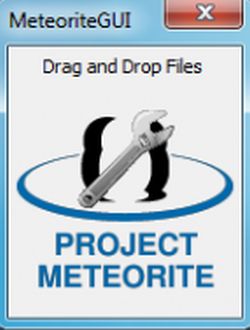Когда WhatsApp не получает сообщения, пропуск важных сообщений может быть раздражающим. Перед переустановкой приложения выполните следующие действия, чтобы решить проблему отсутствия сообщений WhatsApp.

Прежде чем продолжить, включите режим «В самолете» на телефоне, оставьте его на 60 секунд, а затем отключите. Это может помочь решить проблему с отсутствием сообщений WhatsApp. Если нет, ознакомьтесь с советами по устранению неполадок ниже. Мы рассмотрим приложения WhatsApp как для Android, так и для iPhone. При необходимости мы укажем платформы.
1. Включите фоновое обновление приложений (IPHONE)
iPhone позволяет выборочно отключать фоновое обновление для отдельных приложений. Если эта опция отключена, вы не будете получать новые сообщения, пока снова не откроете приложение.
Шаг 1: Открыть приложение Настройки iPhone.
Шаг 2: Прокрутите вниз до WhatsApp.
Шаг 3: Открыть WhatsApp И сделай этоВключить функцию фонового обновления приложений из следующего списка.
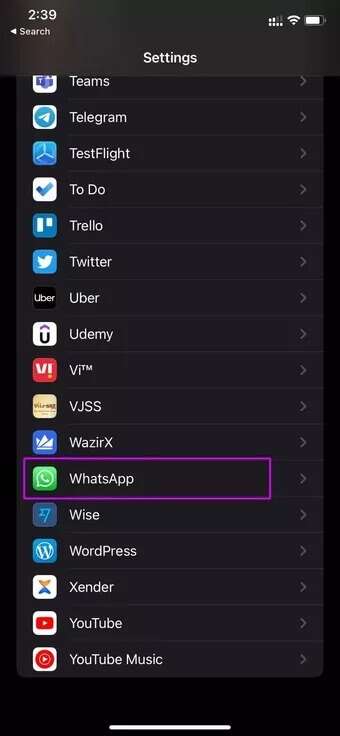
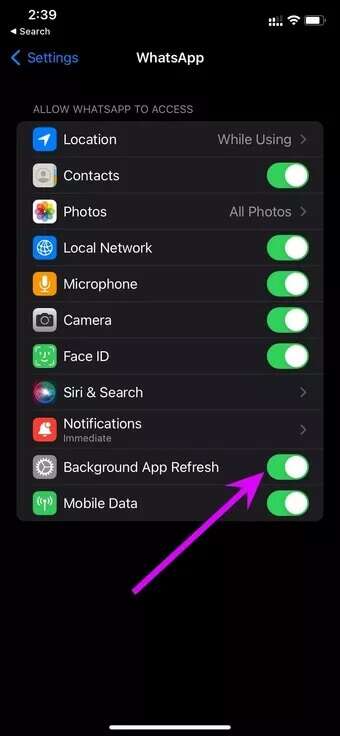
2. Включите мобильные данные для WhatsApp (iPhone)
WhatsApp может потреблять довольно много данных, если включена автоматическая загрузка входящих медиафайлов. Чтобы избежать этого, вы, возможно, отключили переключатель мобильных данных в WhatsApp для экономии трафика. Пора включить его снова.
Шаг 1: перейти к Настройки iPhone и открыть WhatsApp.
Шаг 2: Давать возможность Переключить мобильные данные , и вы будете готовы получать новые сообщения, даже когда нет Wi-Fi.
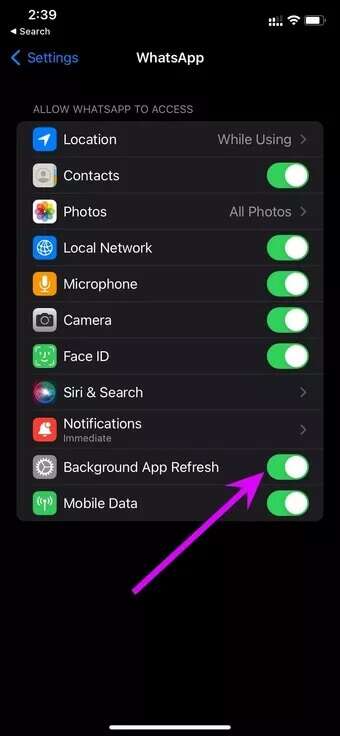
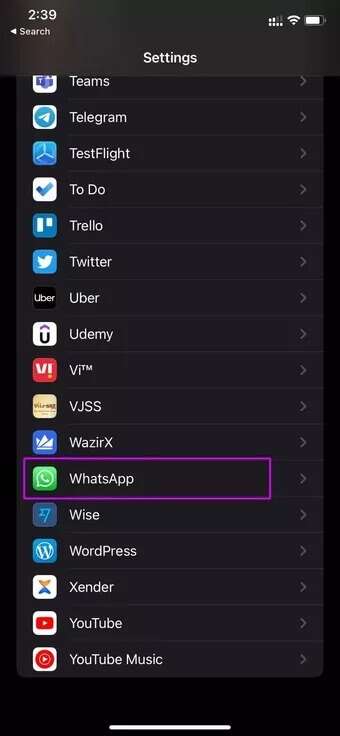
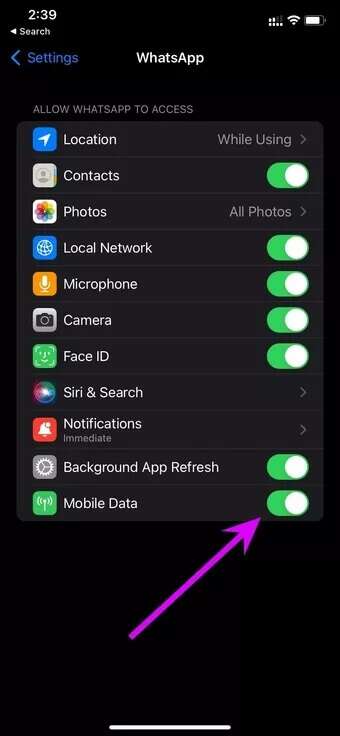
3. Убедитесь, что вас не забанили.
У вас возникли разногласия по поводу переписки в WhatsApp? Возможно, вас заблокировали на платформе.
Вы не сможете увидеть его фотографию профиля, ваши сообщения не будут отправлены, и вы не получите ни одного сообщения из чата.
Узнайте, что произойдет, если вы заблокируете кого-то в WhatsApp.
4. Незавершенный разговор
WhatsApp предлагает возможность отключить звук разговора на 8 часов, XNUMX неделю или навсегда. Возможно, вы отключили звук разговора из-за постоянных нежелательных уведомлений или ненужных сообщений.
В таком случае вы будете получать уведомления только о приглушенных разговорах.
Открыть WhatsApp Найдите беседу, от которой вы не получаете уведомления. Откройте её. Беседа И нажмите Имя профиля выше.
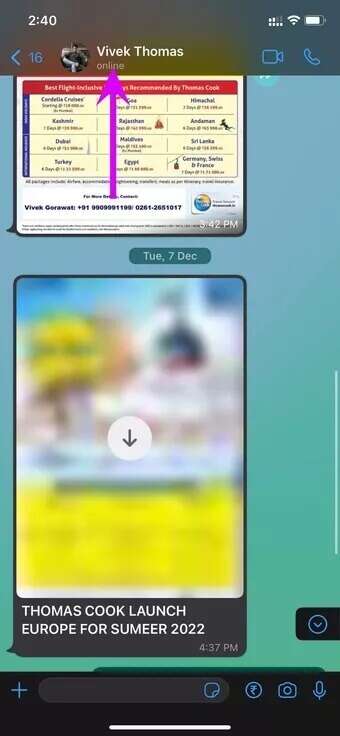
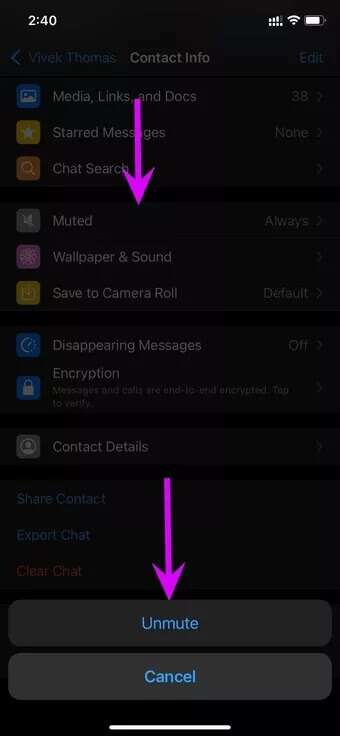
Получите аудиозапись разговора из следующего меню.
5. Отключить режим фокусировки (iPhone)
Начиная с iOS 15, Apple заменила режим «Не беспокоить» на режим «Фокус» на iPhone, iPad и Mac. Существуют также способы автоматического включения режима «Фокус».
Если вы используете Focus на iPhone, вам необходимо отключить эту опцию в меню Пункта управления.
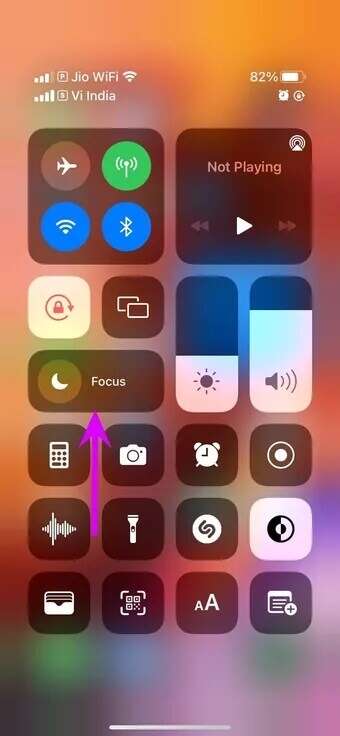
Хотите сосредоточиться на iPhone и ни на что не отвлекаться? Добавьте WhatsApp в исключение и продолжайте получать сообщения даже в режиме фокусировки.
Шаг 1: Открыть приложение Настройки iPhone.
Шаг 2: перейти к Список фокуса.
Шаг 3: Найдите Режим фокусировки который вы хотите настроить и нажмите на Приложения Из списка Разрешенные уведомления.
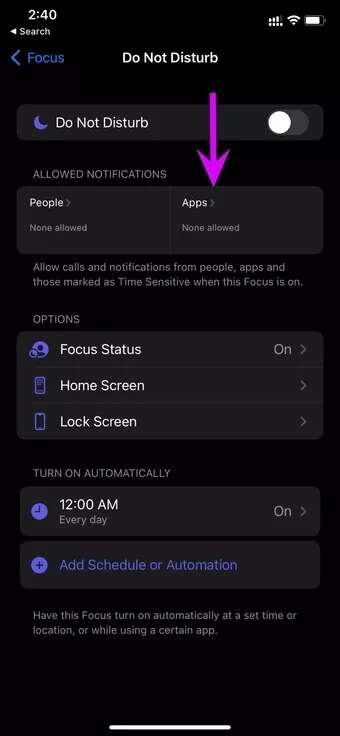
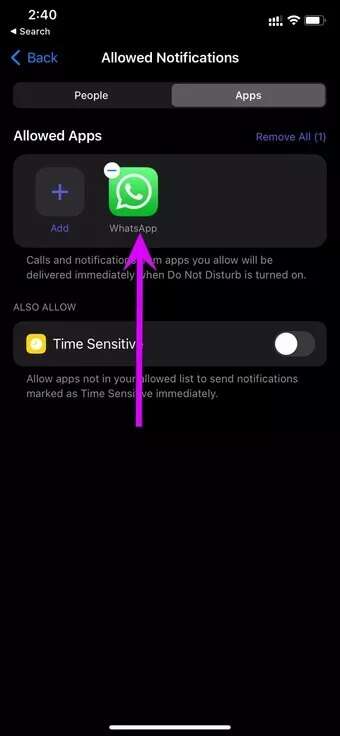
Шаг 4: Добавлять WhatsApp В качестве исключения вы будете готовы получать сообщения от WhatsApp при использовании режима фокусировки.
6. Блокировка WhatsApp в фоновом режиме (ANDROID)
Китайские производители оригинального оборудования, такие как Oppo, OnePlus, Xiaomi и Vivo, внедряют в свои устройства надежные средства управления оперативной памятью.
Они полностью закроют фоновые приложения, чтобы сэкономить заряд батареи вашего телефона. При этом вы можете перестать получать сообщения от WhatsApp.
В большинстве версий Android есть возможность заблокировать важные приложения, такие как WhatsApp, работающие в фоновом режиме. Откройте меню многозадачности и найдите опцию блокировки WhatsApp в фоновом режиме. Система не будет закрывать службы WhatsApp в фоновом режиме, и вы продолжите получать новые сообщения в обычном режиме.
7. Закройте WhatsApp на других устройствах.
WhatsApp предоставляет Отличная поддержка нескольких устройств Получайте сообщения на четырёх устройствах. Если вы подключите WhatsApp к ПК или Mac и он в данный момент активен, вы продолжите получать новые сообщения на этих платформах.
Вы заметите задержку в получении сообщений от мобильных приложений WhatsApp.
8. Разархивируйте чаты WhatsApp
Вы архивировали какие-либо переписки в WhatsApp в приложении? WhatsApp считает это спамом и не будет отображать новые сообщения на главном экране, пока вы не разархивируете переписку.
Шаг 1: Открыть Приложение WhatsApp на вашем телефоне.
Шаг 2: перейти к Архивированный список выше.
Шаг 3: Проведите пальцем влево беседа И нажмите Разархивировать.
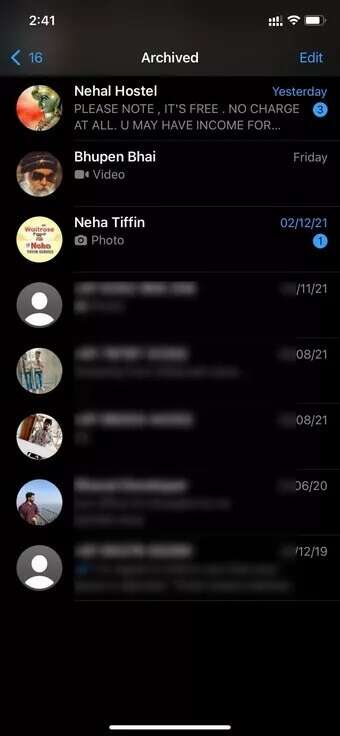
Теперь вы должны получать новые сообщения из беседы.
9. Проверьте статус WhatsApp
Если у вас по-прежнему возникают проблемы с получением сообщений WhatsApp, пришло время проверить статус обслуживания WhatsApp.
Посещение Downdetector Проверьте, нет ли сбоев в работе WhatsApp. Если вы заметили увеличение времени простоя на графике,Вы не сможете отправлять и получать сообщения. Или загрузите медиафайлы, совершите звонки и т. д.
Подождите, пока WhatsApp исправит проблему со своей стороны, и вы начнете получать новые сообщения.
Начните получать сообщения от WHATSAPP
Поскольку многие из нас передают в WhatsApp важную информацию, такую как одноразовые пароли, файлы, медиафайлы и т. д., отсутствие сообщений на платформе может привести к путанице и ошибкам. Вышеуказанные шаги помогут вам решить проблему. Какой способ сработал у вас? Поделитесь своими результатами в комментариях ниже.